1、打开一个工作样表作为例子。如图所示:

2、在空白单元格中输入=a1,那么这种叫直接引用,获取的是a1单元格内的内容,如图所示:
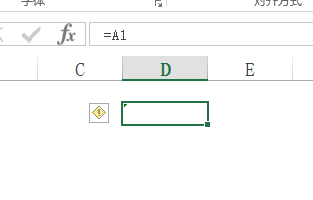
3、那么我要借助a1单元格来确定b2单元格的薪姚蟪食引用,这就是间接偏移引用。这里需要使用offset函数。如图所示:
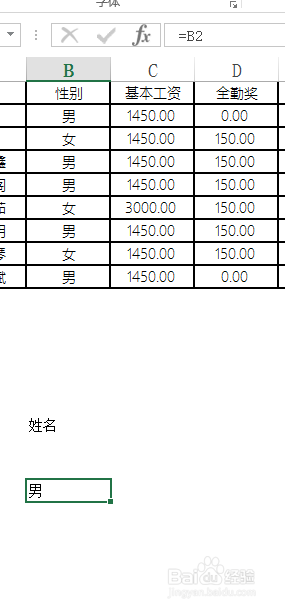
4、在空白单元格内输入=offset(a1,1,1),结果如图所示:
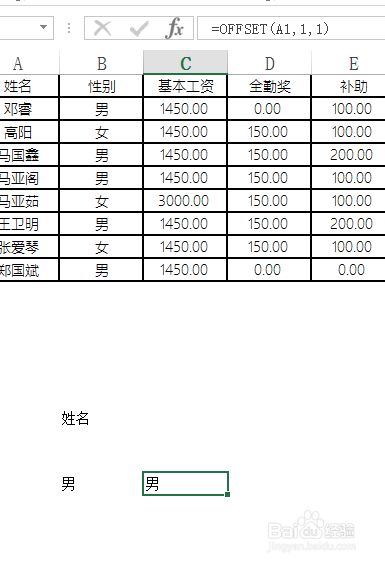
5、可以看到=offset(a1,1,1)和=b2的结果是一样的。那献垴淄睬么这里就是a1是作为基准单元格,后面的两个参数分别是行列的序列。以基准单元格为0,0来看,b2单元格的位置就是1,1。所以b1就是0,1。如图所示:
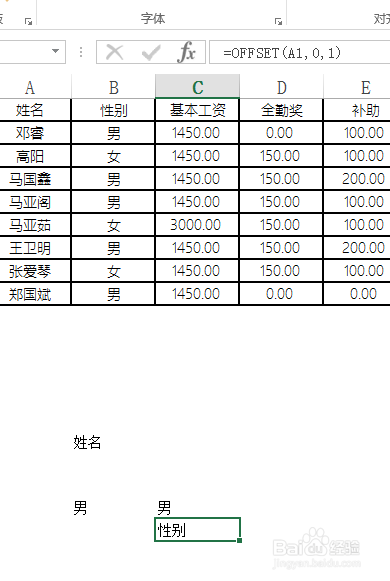
6、如果是负数的参数,则是向左向上偏移,这个同样很好理解。只有一点要注意的是,a1作为最左上角的单元格,不能再往左上偏移了。如图所示:

